※記事内に広告を含みます
パスワードの再設定の方法は3分あれば終わりますよ!
ただし、シークレットリカバリーフレーズが確認できていない場合は、パスワードを再設定することはできません。
スマホとPCそれぞれでパスワードを忘れてしまった場合の対処法を解説しています。
この記事を読み終えると、メタマスクの新しいパスワードを設定でき、今まで通りに使うことができますよ。
 【完全ガイド】メタマスクの使い方・注意すべき点を初心者向けに解説
【完全ガイド】メタマスクの使い方・注意すべき点を初心者向けに解説
シークレットリカバリーフレーズがないとパスワードの復元はできない
大前提としてシークレットリカバリーフレーズを保管していないとパスワードを再設定することができません。
もしシークレットリカバリーフレーズとパスワードを忘れてしまっている場合、残念ながら対処法はないんです…
メタマスクを使い始める前に、必ずシークレットリカバリーフレーズを確認しましょう。
確認方法は記事後半で解説しています。
【PC】メタマスクのパスワード忘れた場合の対処法
PCでパスワードを再設定する方法は以下の2ステップです。
- メタマスクにログインする
- シークレットリカバリーフレーズを入力する
スマホで設定したい方は「こちら」からどうぞ
STEP1:メタマスクにログインする
まずはメタマスクにアクセスして、「パスワードを忘れた場合」をクリックします。
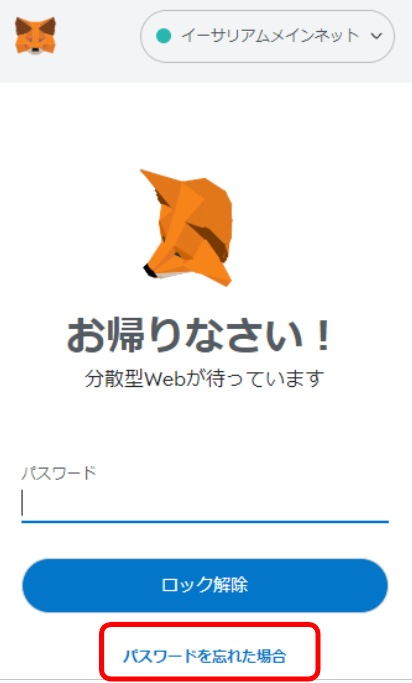
パスワードを忘れてしまうと、シークレットリカバリーフレーズの確認ができないので、注意してください。
STEP2:シークレットリカバリーフレーズを入力する
続いて、シークレットリカバリーフレーズと新しいパスワードを入力して、「復元」をクリックします。
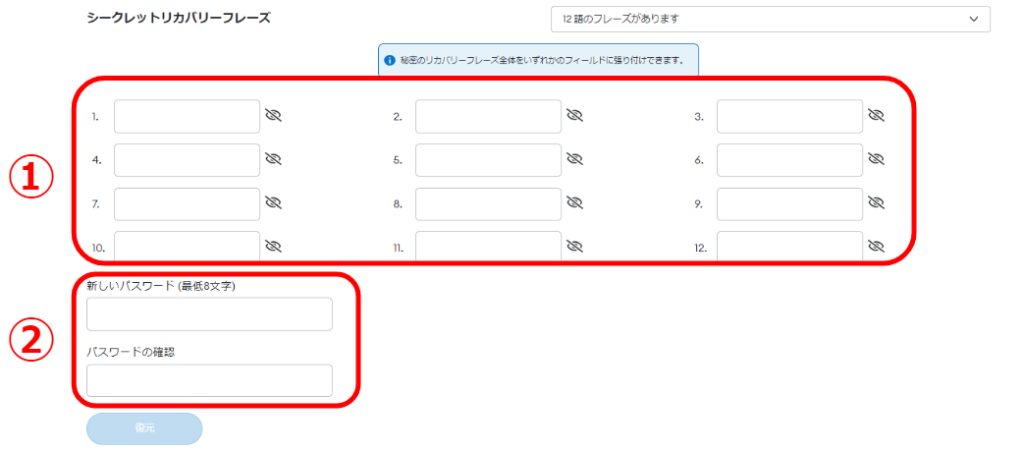
以上で、新しいパスワードでログインできます
【スマホ】メタマスクのパスワード忘れた場合の対処法
続いてスマホでパスワードを再設定する方法を解説していきます。
- メタマスクにログインする
- シークレットリカバリーフレーズを入力する
STEP1:メタマスクにログインする
まずメタマスクにアクセスします。
そして「ウォレットのリセット」→「delete」と入力して「ウォレットを削除」をタップします。
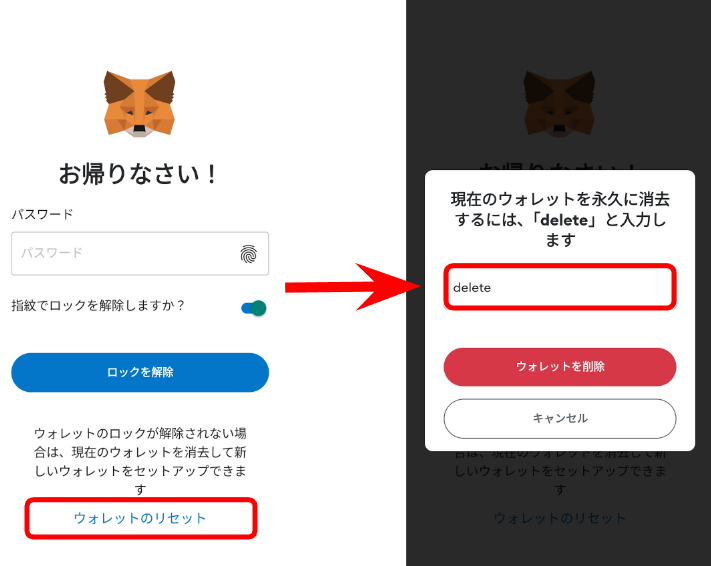
STEP2:シークレットリカバリーフレーズを入力する
ウォレットの削除が完了したら、「秘密のリカバリーフレーズを使用してインポートします」をタップします。
シークレットリカバリーフレーズと新しいパスワードを入力して、「インポート」をタップします。
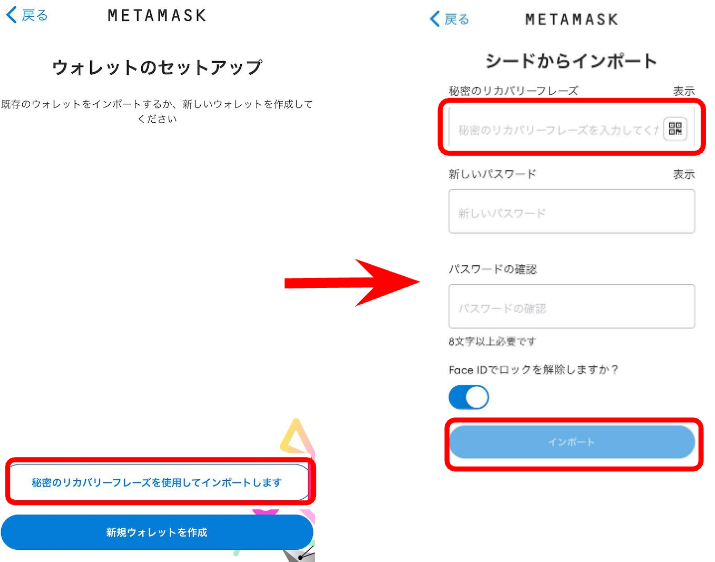
以下の画面が出れば、手続きは完了です!
メタマスクのシークレットリカバリーフレーズを確認する方法
それではメタマスクのシークレットリカバリーフレーズを確認する方法を解説していきます。
スマホで確認したい方は「こちら」からどうぞ!
【PC】シークレットリカバリーフレーズを確認する方法
それではPCでシークレットリカバリーフレーズを確認する方法を解説していきます。
まずメタマスクにログインして、「アイコン」→「設定」→「セキュリティとプライバシー」をクリックします。
「シークレットリカバリーフレーズを公開」をクリックして、パスワードを入力して、ログインします。
「長押ししてSRPを表示」を入力すると、シークレットリカバリーフレーズが表示されます。
【スマホ】シークレットリカバリーフレーズを確認する方法
スマホでシークレットリカバリーフレーズを確認する方法を解説していきます。
まずメタマスクにログインをして、「≡」→「設定」→「セキュリティとプライバシー」をタップします。
「秘密のリカバリーフレーズを表示」→「開始」をタップします。

2つの質問に答えてくださいね
「パスワード」を入力して、「長押ししてSRPを表示」の順に進めると、シークレットリカバリーフレーズが表示されます。
メタマスクを使用する上での4つの注意点
メタマスクを使用する上での注意点は以下の4点です。
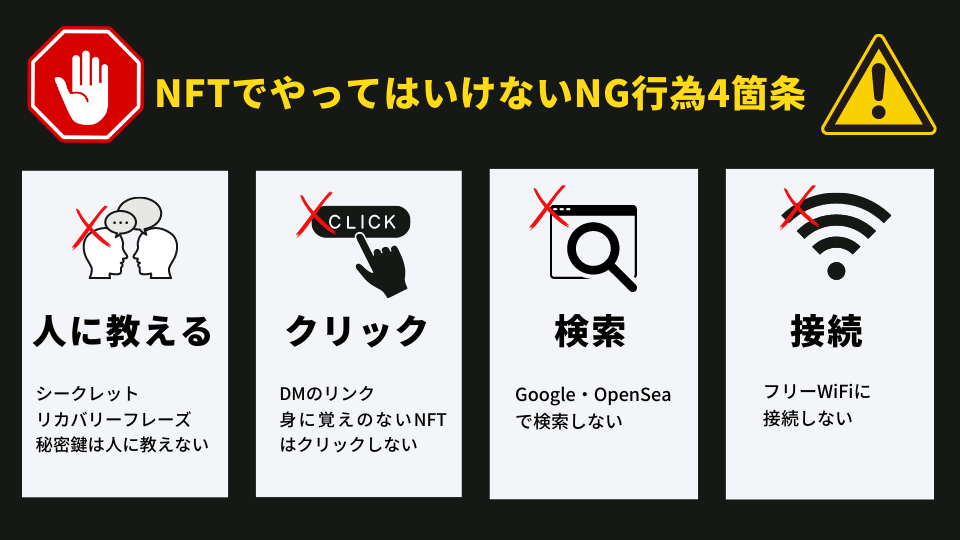
それぞれ解説していきますね。
人に教えない
シークレットリカバリーフレーズや秘密鍵を聞いてきた時点で詐欺です。

決して人には教えずに、自分だけで管理しましょう。
スマホやPCで保管するのでなく、紙にメモするほうが安全です。
PCやスマホがハッキングされると、抜き取られる可能性があるため、インターネット上で管理するのではなく、オフラインで管理しましょう。
クリックしない
DMや見に覚えのないNFTにはクリックするのも危険です。
NFTを持っていると、以下のように知らないNFTが送られてくることがあります。
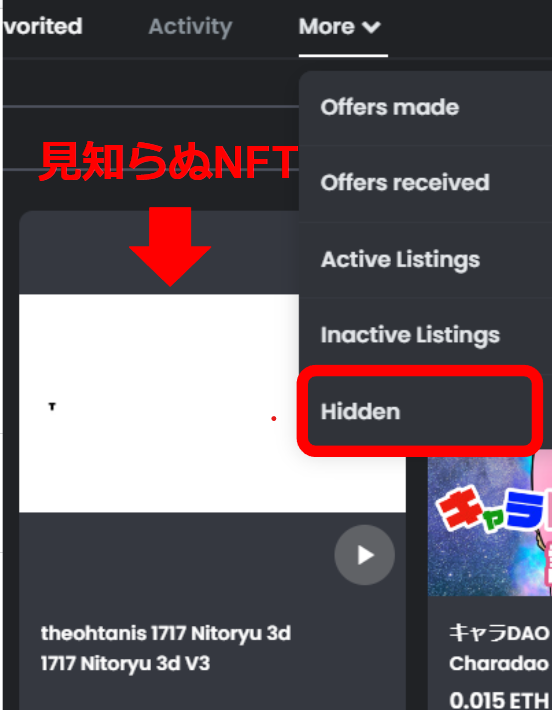
もしアクセスしてしまうと、ウォレットの中身が抜き取られる可能性があります。

知らないNFTは無視しましょう!
DMのリンクを踏むことを危険なので、公式サイトのURLか慎重に確認してから、アクセスする癖をつけましょう。
>>OpenSeaのHiddenにあるNFTを表示・非表示する方法
検索しない
OpenSeaでNFTを購入する際はGoogleやOpenSeaで検索しないようにしましょう。
Googleの検索上位には偽サイトが表示されることが多く、検索上位のサイトが必ずしも公式サイトであるとは限りません。
広告を自動でブロックしてくれるBraveブラウザを使うことで、詐欺サイトにアクセスする可能性を抑えることができます。
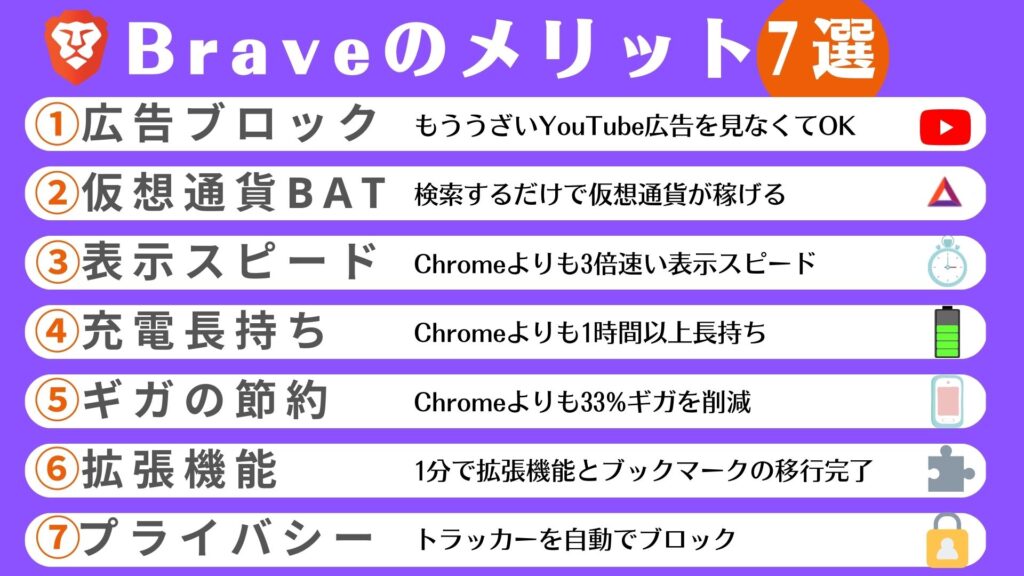

メタマスクを接続するときは必ず公式サイトの販売ページか確認してからアクセスしましょう。
フリーWi-Fiに接続しない
フリーWiFiを使用して、メタマスクを接続するのも危険行為です。
なぜならフリーWiFiには以下の危険性があるから。
- 通信内容が漏洩する
- 個人情報が盗まれる
- 端末を遠隔操作される
【参考】フリーWi-Fiの危険性とは?安全に接続するための4つのポイント
フリーWiFiに接続してメタマスクを使うのはやめましょう。
少しでもリスクがある行為は避けておくべきです。
メタマスクに関する詐欺やハッキングの事例を知っておくだけでも、被害にあう可能性を抑えることができます。
「【NFT詐欺対策】2023年最新の詐欺事例8選を徹底解説」を読んで、セキュリティを高めていきましょう!
メタマスクのパスワードを忘れた際によくある質問
最後にメタマスクに関するよくある質問にお答えしていきますね。
- ロック解除するやり方は?
- 秘密鍵を確認する方法は?
- トークンを追加したい
- チェーンを追加する方法がわからない
- アカウントを削除する方法は?
- セキュリティを高める方法は?
- ロック解除するやり方は?
- パスワードを入力すれば、ロック解除できますよ!
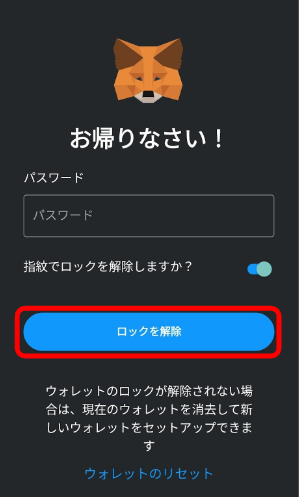
自動的にアカウントをロックしておくと、セキュリティを高めることができるので、設定しておくことをおすすめします。
- 秘密鍵を確認する方法は?
- PC・スマホそれぞれ確認する方法を解説していきますね。
秘密鍵はアカウントをインポートするタイミングで必要です!
まずはPCで秘密鍵を確認していきます。
「︙」→「アカウントの詳細」の順にクリックします。
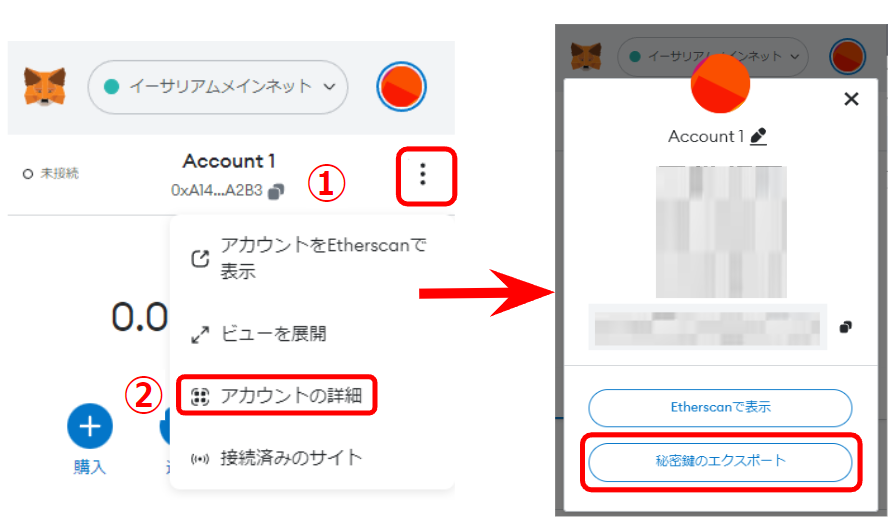
「秘密鍵のエクスポート」→パスワードを入力して「確認」をクリックします。


秘密鍵が表示されるので、メモしましょう!
まずメタマスクにログインをして、「≡」→「設定」→「セキュリティとプライバシー」をタップします。
「秘密のリカバリーフレーズを表示」→「開始」をタップします。

2つの質問に答えてくださいね
「パスワード」を入力して、「長押ししてSRPを表示」の順に進めると、シークレットリカバリーフレーズが表示されます。
- チェーンを追加する方法がわからない
- チェーンを追加する方法は以下の2通り。
おすすめはチェーンを追加するだけで追加できる「Chainlist」です!
STEP1:Chainlistにアクセス
まずはChainlistにアクセスします。
「Connect Wallet」をクリックします。
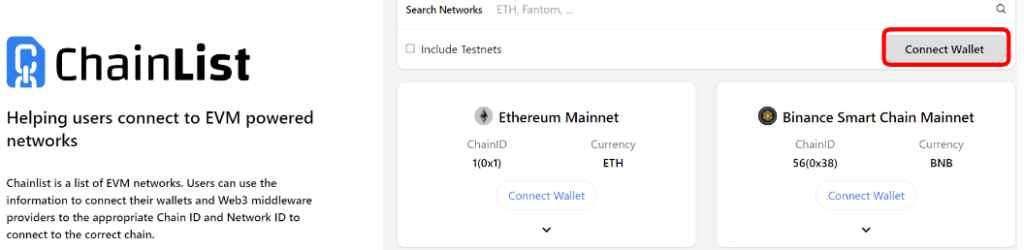
Metamaskが開くので、「次へ」→「接続」をクリックします。
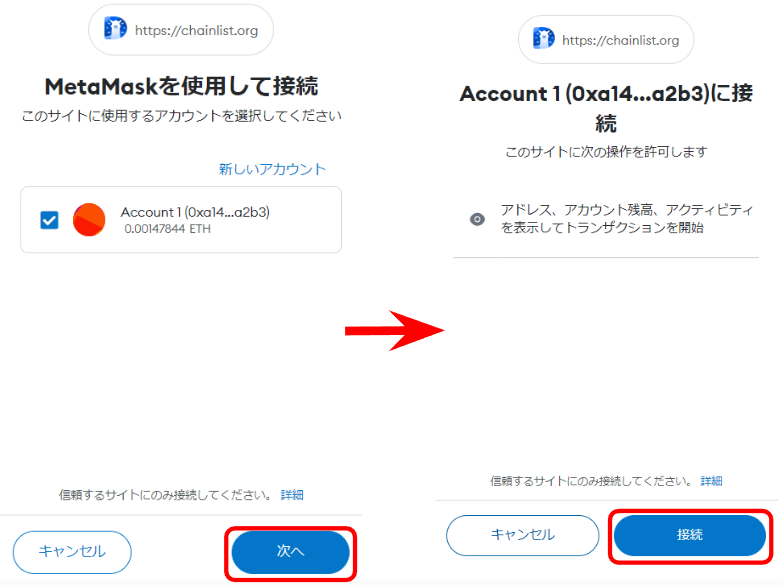
STEP2:ネットワークを追加する
接続ができたら、ネットワークを追加していきます。
検索欄に追加したいチェーンを英語で入力します。
検索すると下記のようにネットワークが表示されます。
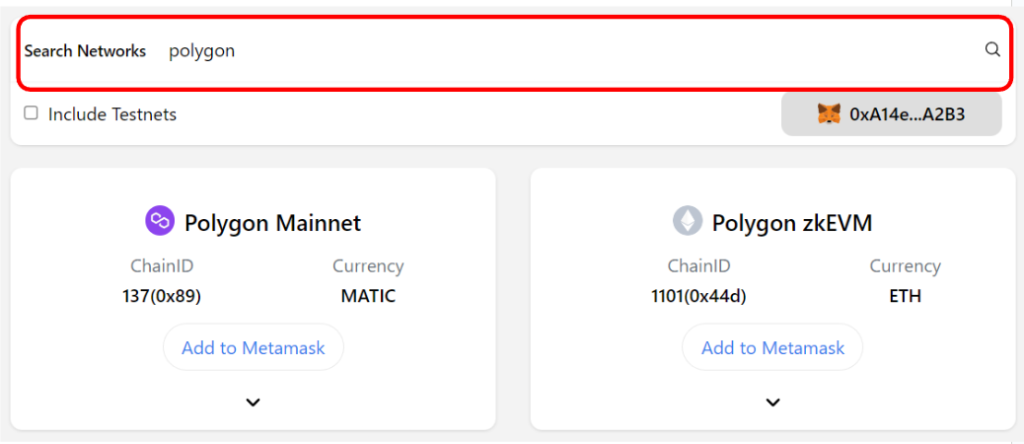
STEP3:メタマスクに追加する
最後にメタマスクにチェーンを追加していきます。
「Add to Metamask」をクリックします。
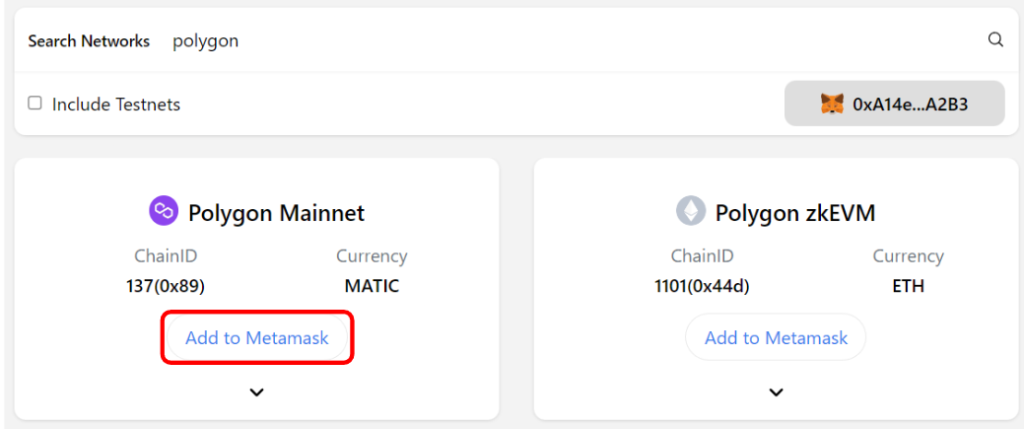
メタマスクで「承認」→「ネットワークを切り替える」をクリックします。
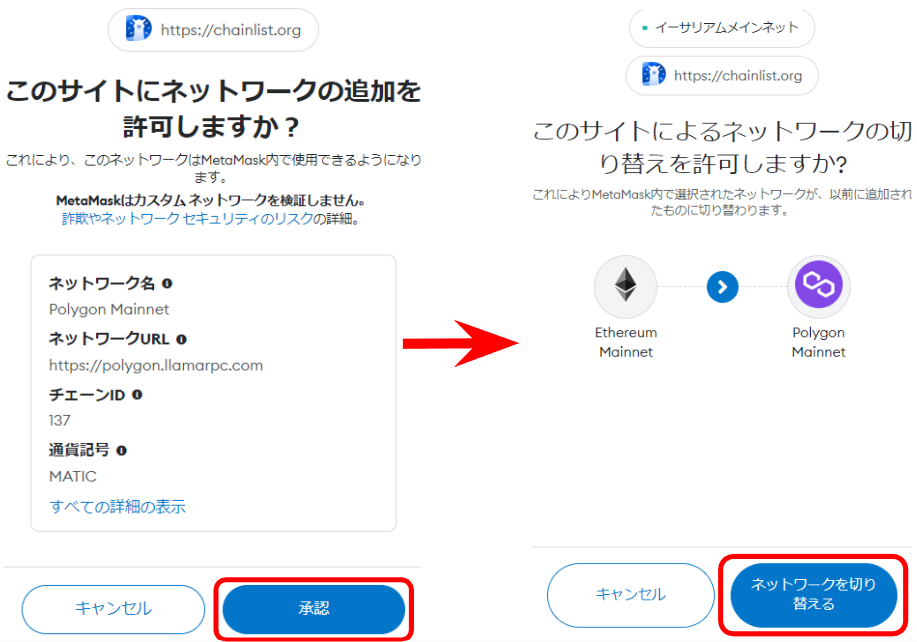
ネットワークが追加されていれば、完了です!
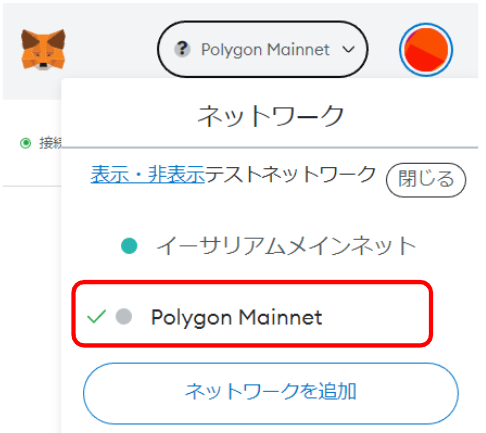
まずは「ブラウザ」→検索窓で「https://chainlist.org/」と検索します。

必ず公式サイトにアクセスしてくださいね
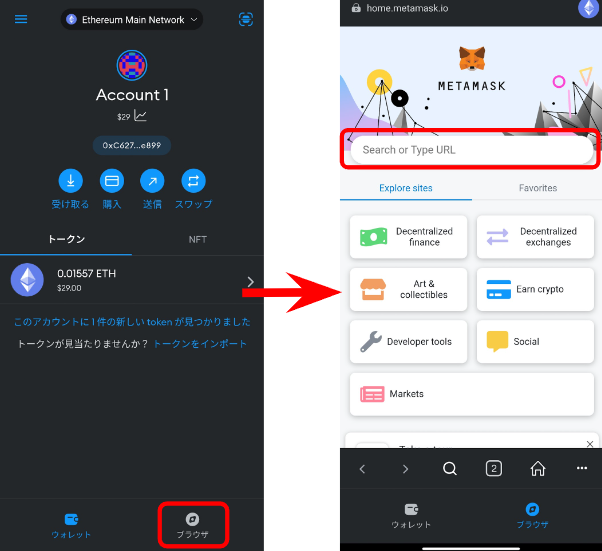
Chainlistにアクセスできたら、画面を下にスクロールして「Connect Wallet」をクリックします。
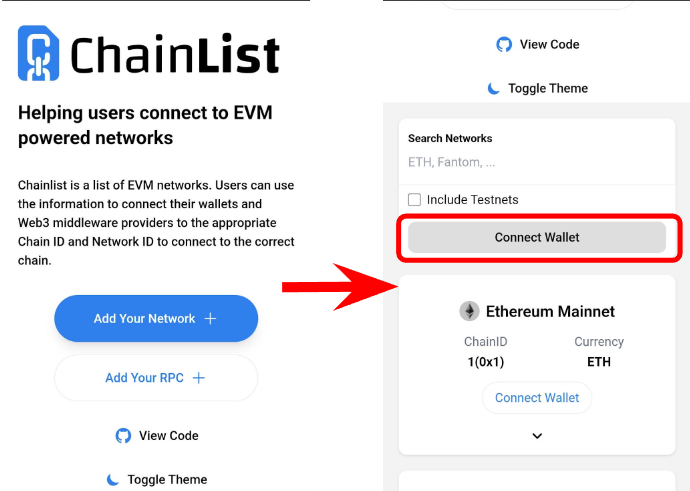
Metamaskが開くので、「接続」をクリックします。
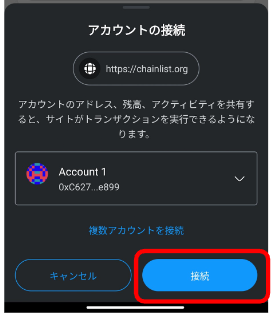
STEP2:ネットワークを追加する
接続ができたら、ネットワークを追加していきます。
検索欄に追加したいチェーンを英語で入力します。
検索すると下記のようにネットワークが表示されます。
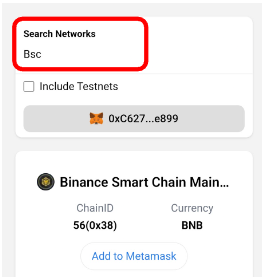
STEP3:メタマスクに追加する
最後にメタマスクにチェーンを追加していきます。
「Add to Metamask」をクリックします。
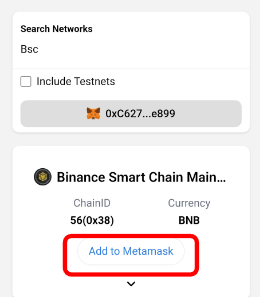
メタマスクで「承認」→「ネットワークを切り替える」をクリックします!
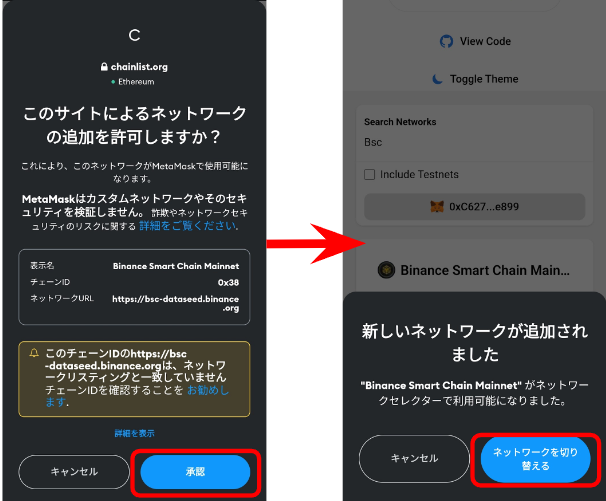
ネットワークが追加されていれば、完了です!
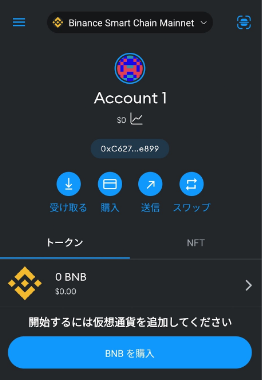
手動でチェーンを追加したい方は『メタマスクでチェーンを追加する方法【チェーン一覧あり】』を参考にしてください!
- トークンを追加したい
- スマホ・PCそれぞれでトークンの追加方法を解説していきますね。
まずはメタマスクにログインして、「トークンをインポート」をクリックします。
そしてトークンの名称 or シンボルを入力して、該当するトークンを選択して、「次へ」をクリックします。
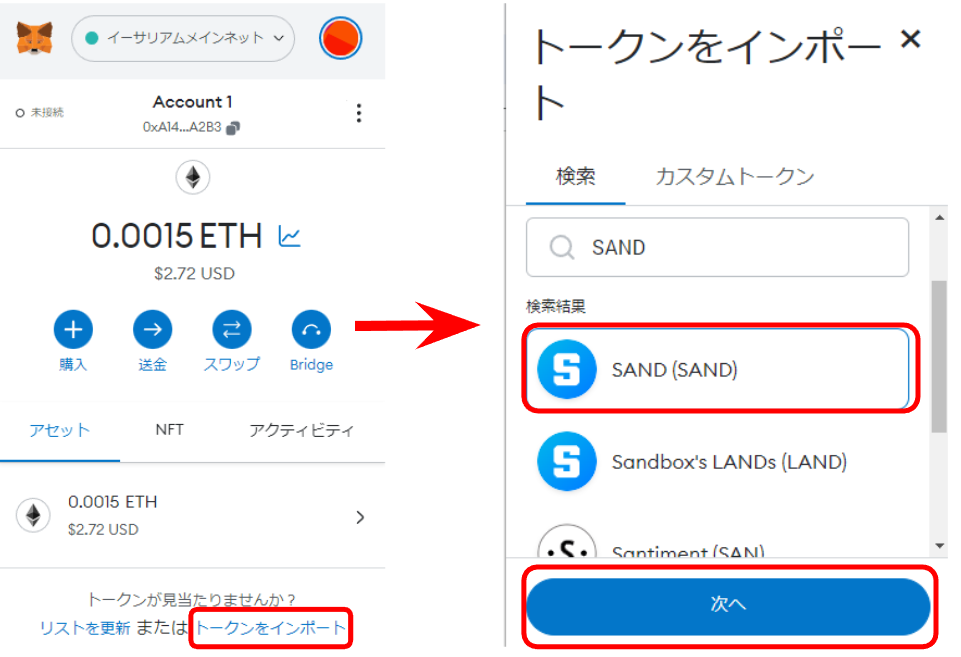

トークンシンボルはイーサリアムでいうETHです!
「トークンをインポート」をクリックすれば、操作は完了です!
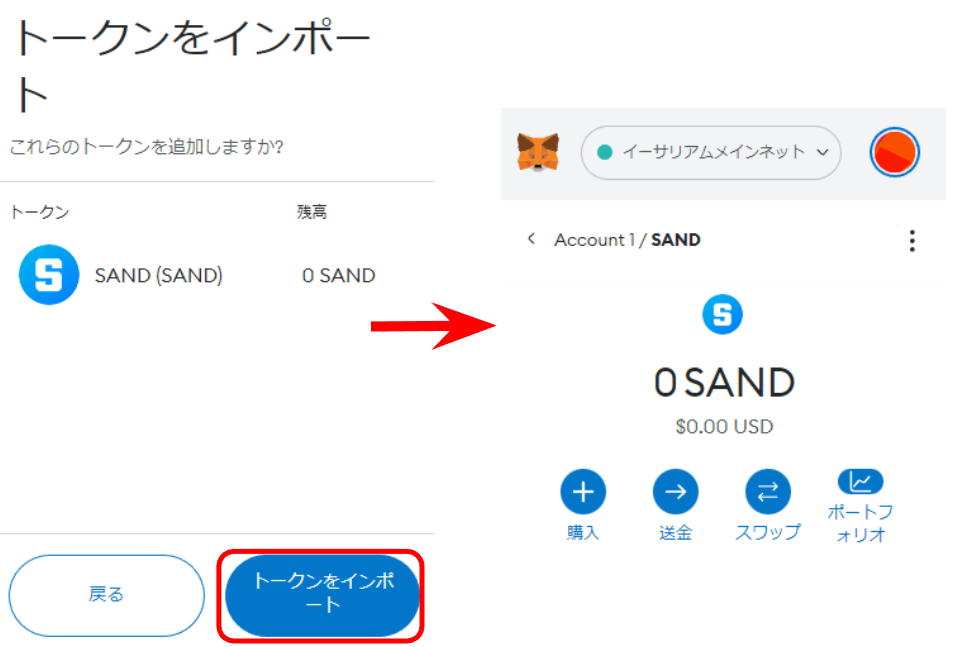
「トークンをインポート」をタップします。
そしてトークンの名称 or シンボルを入力して、該当するトークンを選択し

トークンシンボルはイーサリアムでいうETHです!
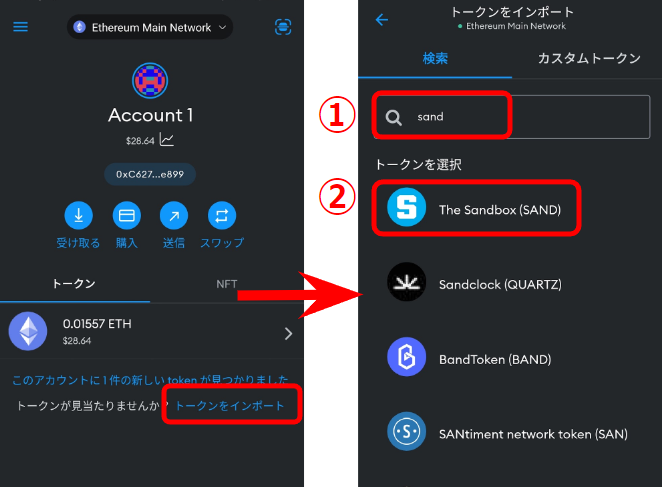
そして、「インポート」をタップして、ホーム画面でトークンが表示されていれば、追加は完了です!
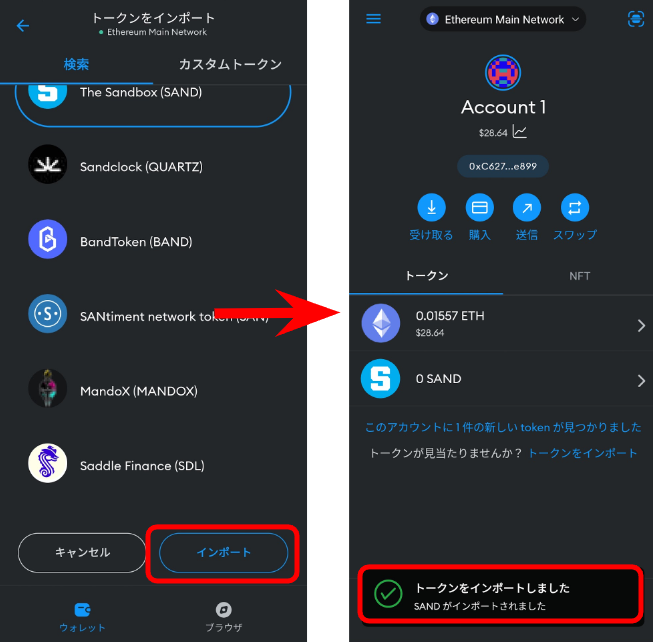
検索しても追加したトークンが表示されない場合は、以下の記事でやり方を解説しているので、ぜひ参考にしてください。
- アカウントを削除する方法は?
- 残念ながら、アカウントを削除する方法はありません。
もしどうしてもアカウントを削除したい方は、以下の方法でアカウントを非表示にすることができます。
- メタマスクをアンインストール
- 再インストール
- 使用するウォレットのみ復元する

インストールにはシークレットリカバリーフレーズが必要なので、必ず確認しましょう!
- セキュリティを高める方法は?
- インターネットと物理的に遮断しているハードウェアウォレットがおすすめです。
メタマスクは常にインターネットと繋がっているため、セキュリティが高いとは言い切れません。
もし端末がハッキングされてしまうと、被害にあってしまう可能性があります。
ハードウェアウォレットであれば、必要なタイミングだけウォレットを接続するので、被害にあう可能性を抑えることができます。

大事にしたいNFTがある人は盗まれて後悔しないために、ハードウェアウォレットでの保管がおすすめ
まとめ:パスワード忘れた場合はすぐに再設定しよう
本記事ではメタマスクでパスワードを忘れた場合の対処法について解説してきました。
繰り返しにはなりますが、シークレットリカバリーフレーズとパスワードを忘れている場合は、メタマスクにログインすることはできません。
もう一度、パスワードの再設定をする方は以下からどうぞ。


